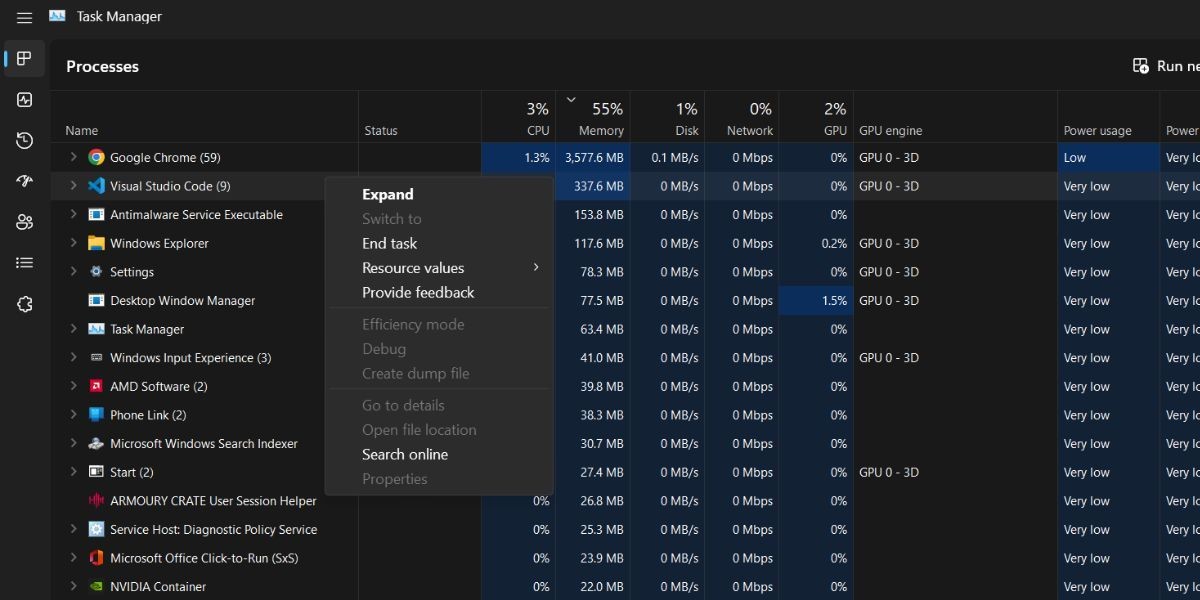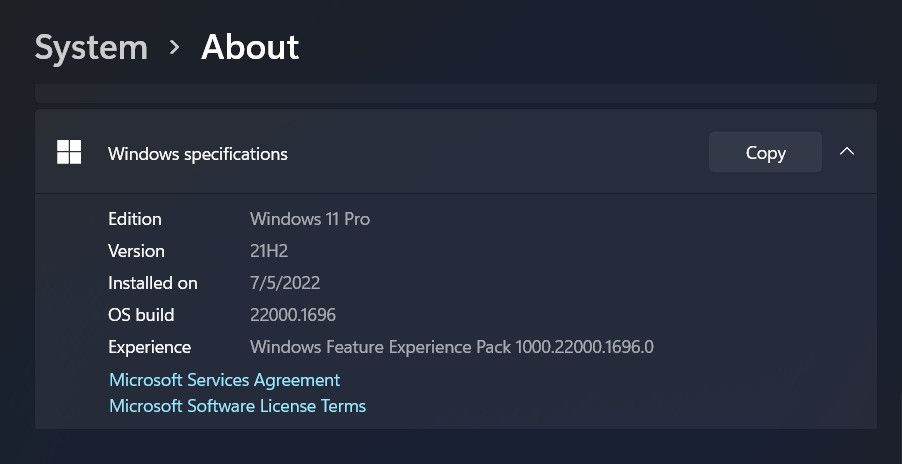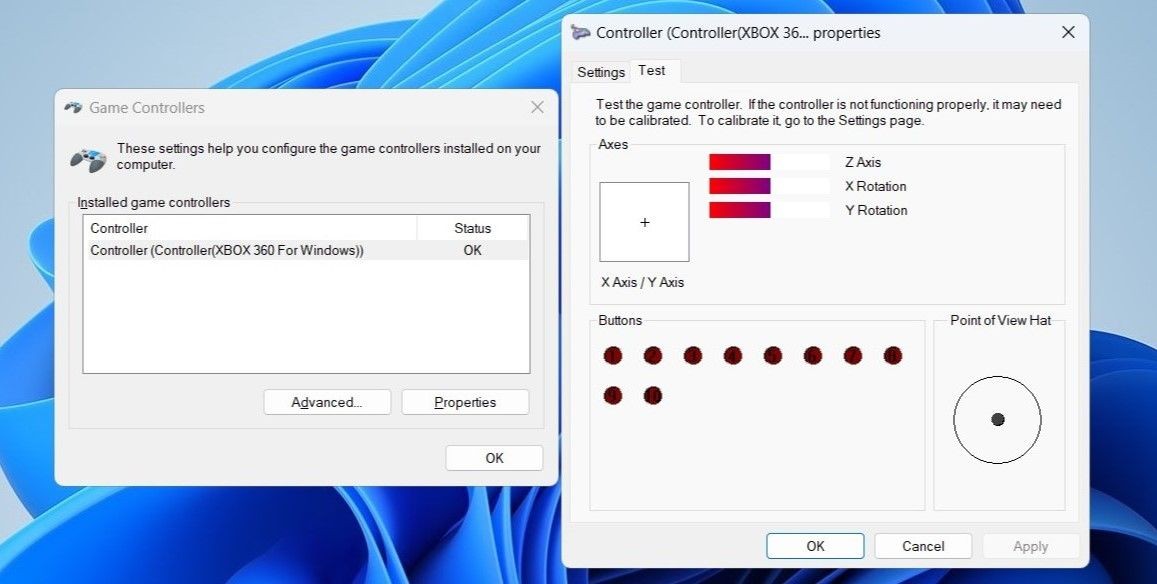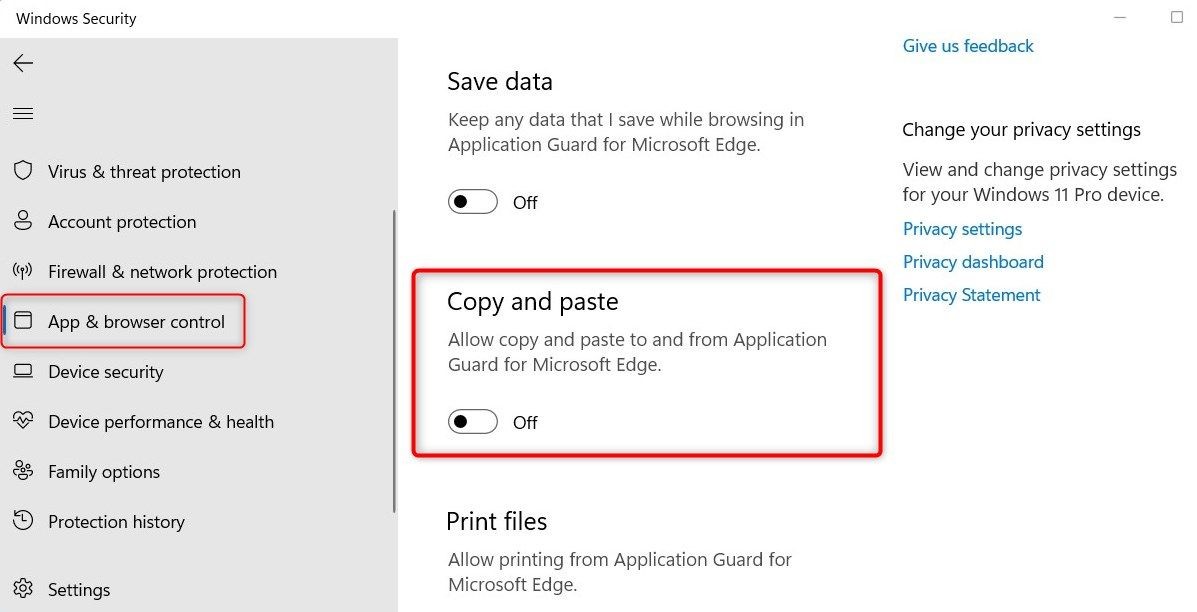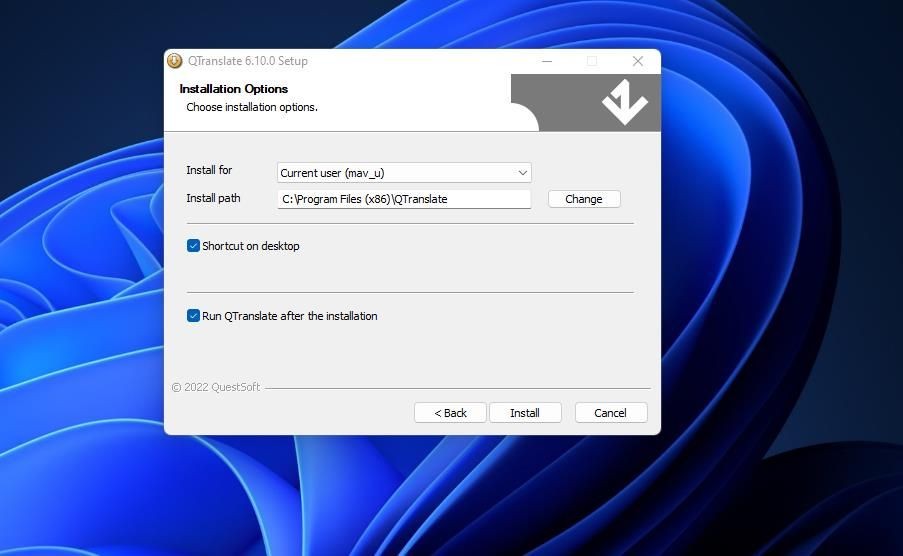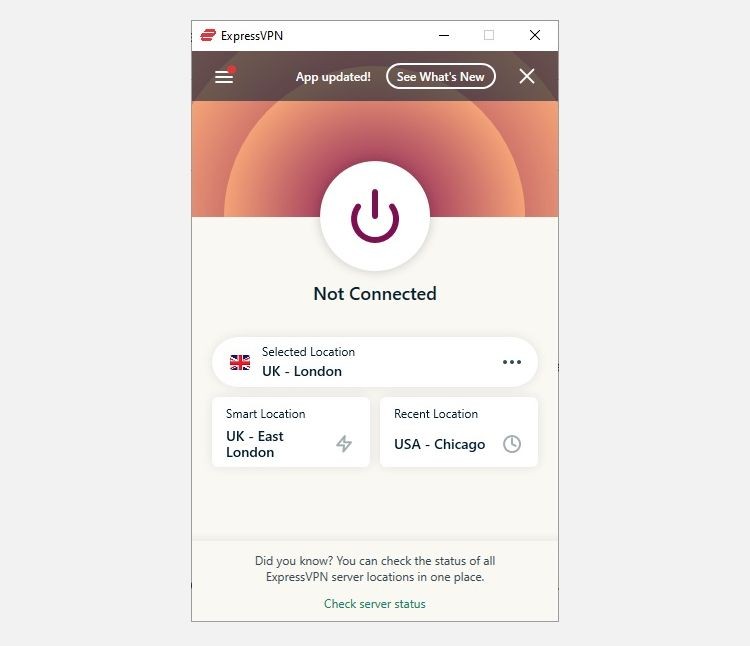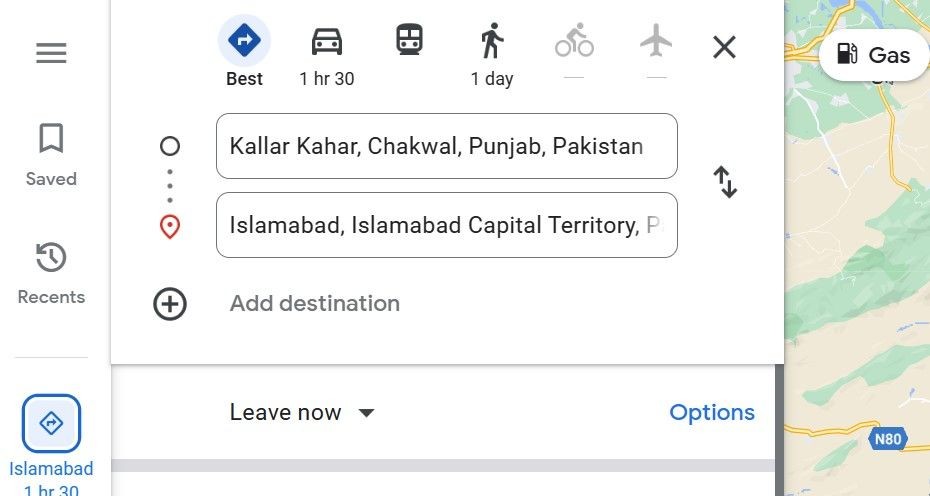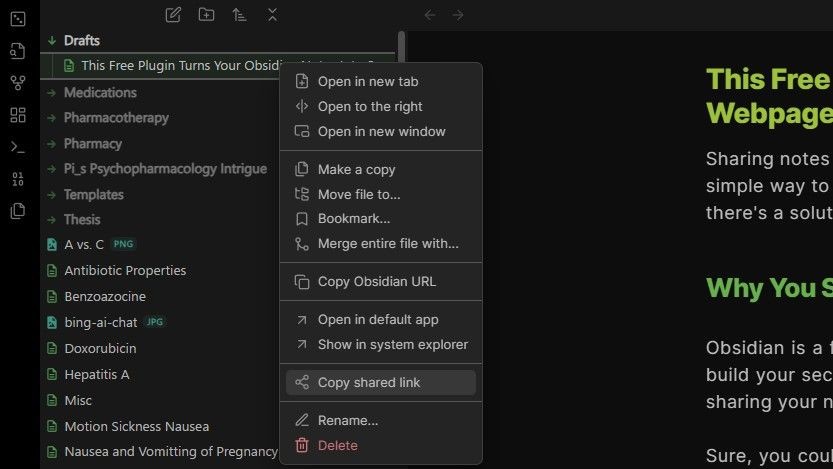Contents
- Nguyên Nhân Khiến Remote Play trên Steam Ngừng Hoạt Động
- 1. Kích Hoạt Lại Remote Play trên Steam
- 2. Hủy Kết Nối Thiết Bị Steam Link Khách
- 3. Cập Nhật Ứng Dụng Steam và Trò Chơi
- 4. Tắt Tham Gia Thử Nghiệm Beta của Ứng Dụng Steam
- 5. Tắt IPv6 cho Bộ Điều Hợp Mạng của Bạn
- 6. Kích Hoạt Chế Độ Big Picture trên Thiết Bị Khách
- 7. Tắt và Cấu Hình Phần Mềm Diệt Virus và Tường Lửa của Bạn
- 8. Tắt và Kích Hoạt Lại Steam Overlay
- 9. Tắt Mã Hóa Phần Cứng
- 10. Cài Đặt Lại Ứng Dụng Steam
- Khắc Phục Sự Cố Remote Play và Bắt Đầu Phát Trực Tuyến Trò Chơi Steam
Remote Play của Steam là một tính năng hữu ích cho phép bạn chơi các tựa game yêu thích từ bất kỳ thiết bị cầm tay hiện đại nào và các thiết bị khác. Bạn có thể sử dụng ứng dụng Steam Link trên điện thoại hoặc máy tính khác để phát trực tuyến các trò chơi đã cài đặt trên máy tính chính của mình. Tuy nhiên, đôi khi Remote Play có thể gặp sự cố và ngừng hoạt động. Nếu tốc độ kết nối internet của bạn không phải là vấn đề, có thể là do ứng dụng Steam trên Windows đang gặp trục trặc. Dưới đây là cách khắc phục và sửa chữa vấn đề này.
Nguyên Nhân Khiến Remote Play trên Steam Ngừng Hoạt Động
Remote Play có thể ngừng hoạt động do nhiều nguyên nhân, bao gồm lỗi tạm thời trong các mô-đun của Steam, vấn đề về bản quyền trò chơi, thiết bị khách hoạt động không đúng, cấu hình mạng không chính xác, tường lửa và ứng dụng Steam bị hỏng.
Để khắc phục vấn đề, hãy kiểm tra xem bạn đã cấu hình Remote Play trên hệ thống chủ một cách chính xác chưa. Đồng thời, đảm bảo rằng bạn đã cài đặt phiên bản mới nhất của Steam Link trên cả hệ thống chủ và hệ thống khách. Sau đó, bạn có thể tiếp tục kiểm tra cấu hình tường lửa và thực hiện các bước khắc phục sự cố khác. Dưới đây là hướng dẫn chi tiết cho từng bước.
1. Kích Hoạt Lại Remote Play trên Steam
Bạn có thể truy cập tính năng Remote Play trên Steam từ phần Cài đặt của nó. Để khắc phục bất kỳ lỗi tạm thời nào với kết nối, hãy thử tắt và kích hoạt lại Remote Play trên Steam.
Để tắt Remote Play trên Steam:
- Khởi chạy ứng dụng Steam và đảm bảo bạn không ở trong Family View.
- Tiếp theo, nhấp vào Steam ở góc trên bên trái và chọn Cài đặt.
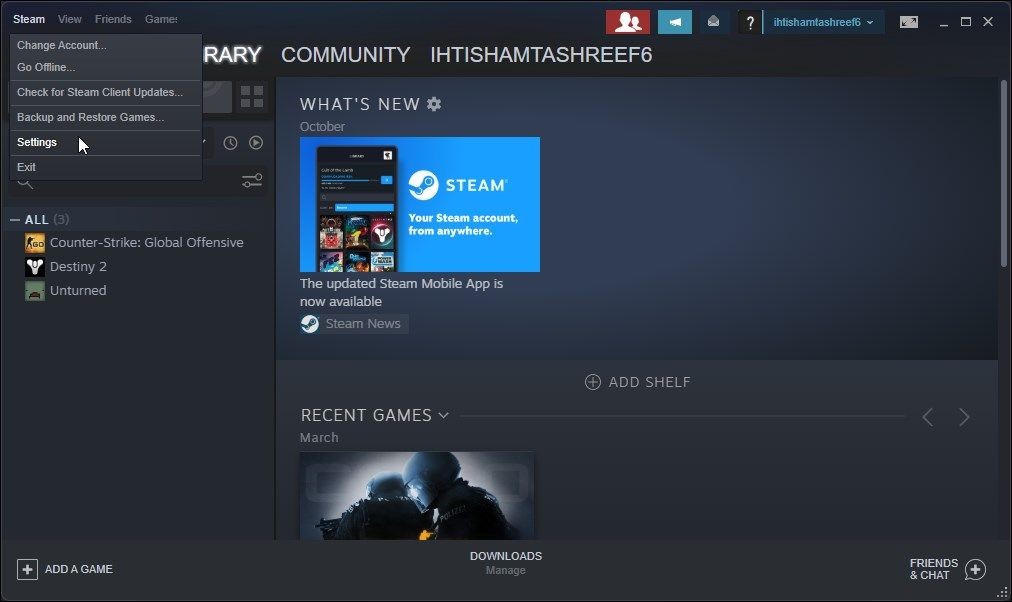 Cài đặt Steam trên máy tính
Cài đặt Steam trên máy tính - Trong hộp thoại Cài đặt, mở tab Remote Play ở bên trái.
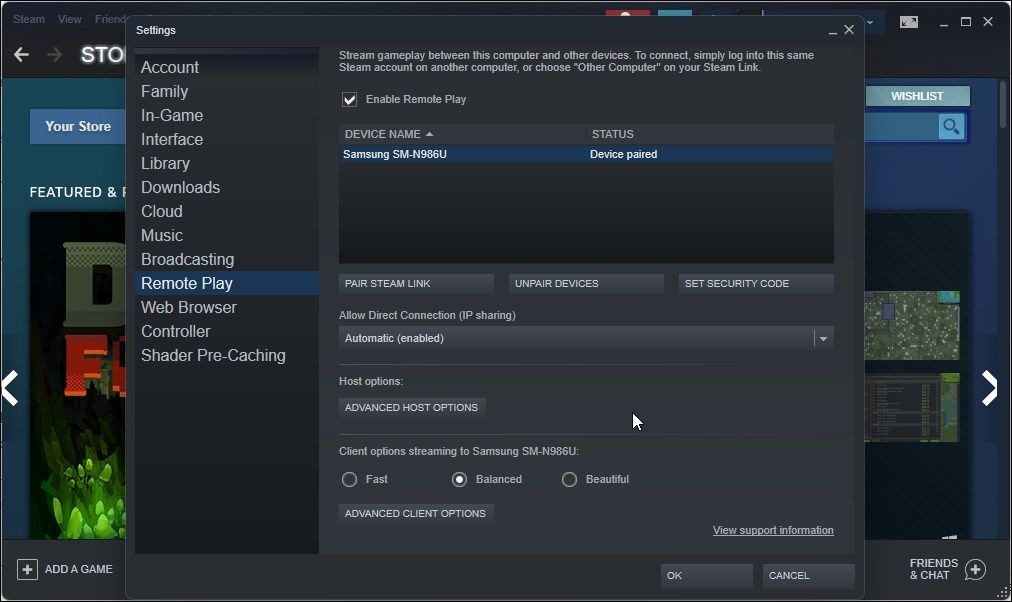 Hủy kết nối thiết bị Remote Play
Hủy kết nối thiết bị Remote Play - Bỏ chọn mục Kích hoạt Remote Play và nhấp OK để tắt Remote Play.
- Tiếp theo, khởi động lại ứng dụng Steam.
- Vào Cài đặt > Remote Play và chọn lại mục Kích hoạt Remote Play.
- Nhấp OK để áp dụng thay đổi.
- Khởi động lại ứng dụng Steam và kiểm tra xem có cải thiện gì không.
2. Hủy Kết Nối Thiết Bị Steam Link Khách
Nếu vấn đề nằm ở thiết bị khách, hãy thử hủy kết nối thiết bị từ ứng dụng Steam. Sau đó, bạn có thể kết nối lại thiết bị để xem liệu điều đó có giúp khắc phục sự cố hay không.
Để hủy kết nối thiết bị Remote Play trên Steam:
- Khởi chạy ứng dụng Steam trên máy tính của bạn.
- Nhấp vào Steam và chọn Cài đặt.
- Trong hộp thoại Cài đặt, mở tab Remote Play ở bên trái.
- Đảm bảo mục Kích hoạt Remote Play đã được chọn.
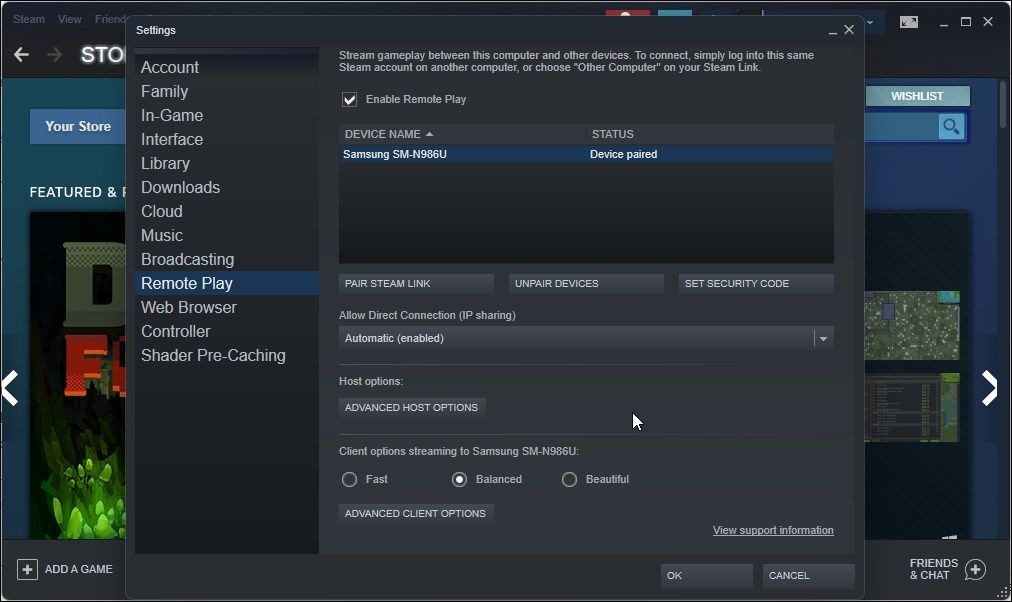 Hủy kết nối thiết bị Remote Play
Hủy kết nối thiết bị Remote Play - Tiếp theo, chọn thiết bị từ xa của bạn dưới mục Tên Thiết Bị và chọn Hủy kết nối Thiết Bị.
- Nhấp OK để xác nhận hành động và hủy kết nối thiết bị của bạn.
- Nhấp OK để lưu thay đổi và đóng Steam.
- Tiếp theo, để kết nối lại thiết bị, khởi chạy ứng dụng Steam Link trên thiết bị khách.
- Nhấp vào Bắt đầu Chơi để xem mã ủy quyền.
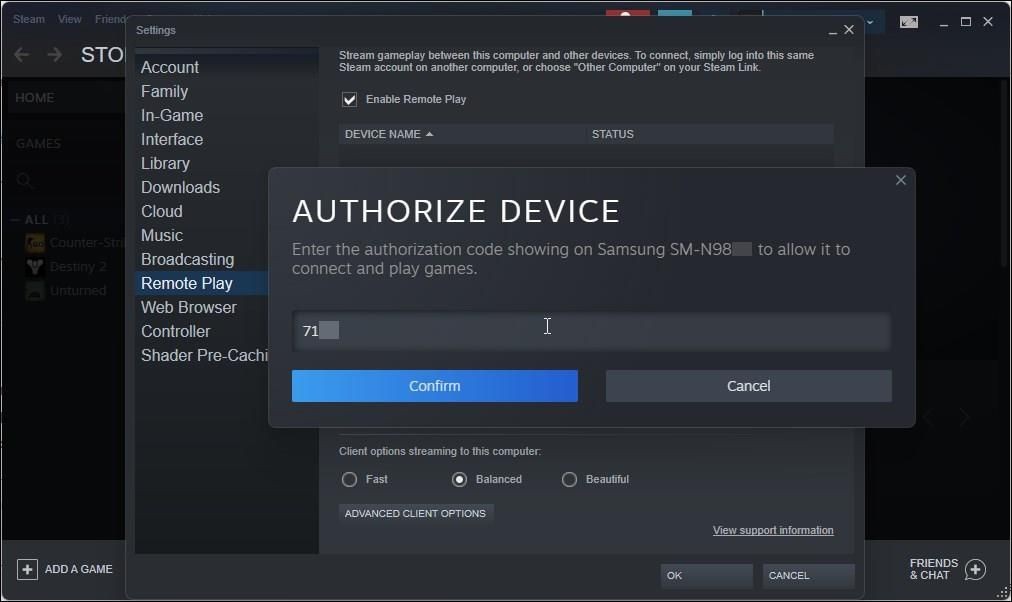 Mã ủy quyền Remote Play
Mã ủy quyền Remote Play - Trên máy chủ, nhập mã PIN được cung cấp và nhấp OK để ủy quyền cho thiết bị.
3. Cập Nhật Ứng Dụng Steam và Trò Chơi
Ứng dụng Steam cũ có thể gây ra sự cố với một số tính năng. Trong các trường hợp khác, việc chạy phiên bản cũ của trò chơi có thể làm cho Remote Play hoạt động không ổn định.
Ứng dụng Steam tự động kiểm tra và cập nhật mỗi khi bạn khởi động ứng dụng. Tuy nhiên, bạn cũng có thể kiểm tra thủ công từ giao diện. Steam tự động cài đặt cập nhật trò chơi, vì vậy bạn không cần phải làm gì để cài đặt cập nhật trò chơi.
Để kiểm tra cập nhật cho ứng dụng Steam:
- Khởi chạy ứng dụng và nhấp vào Steam ở góc trên bên trái.
- Chọn Kiểm tra Cập Nhật cho Ứng Dụng Steam.
- Steam sẽ quét để tìm bản cập nhật mới và cài đặt nếu có sẵn.
Bạn sẽ cần khởi động lại Steam để áp dụng các cập nhật. Nếu không có cập nhật nào, bạn sẽ thấy thông báo “Ứng dụng của bạn đã được cập nhật”.
4. Tắt Tham Gia Thử Nghiệm Beta của Ứng Dụng Steam
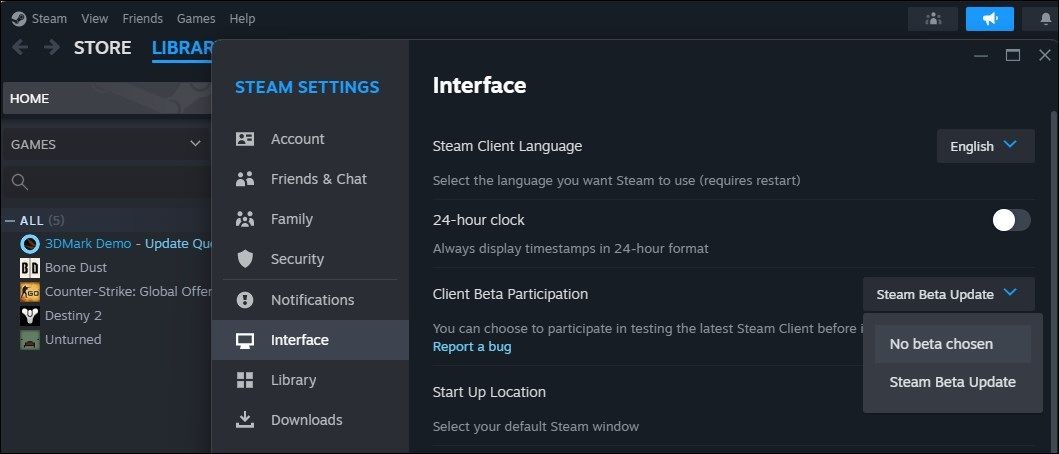 Tắt tham gia thử nghiệm beta của ứng dụng Steam
Tắt tham gia thử nghiệm beta của ứng dụng Steam
Ứng dụng Steam Beta cho phép bạn thử nghiệm các tính năng mới trước khi ai khác. Tuy nhiên, do bản chất của các phiên bản Beta, có khả năng bạn có thể gặp phải lỗi và sự cố. Nếu bạn đang sử dụng Steam Beta, hãy thử tắt nó để giải quyết vấn đề với Remote Play.
Để tắt tham gia thử nghiệm Beta của ứng dụng Steam:
- Trong ứng dụng Steam, nhấp vào Steam ở góc trên bên trái. Đảm bảo bạn không ở trong Family View.
- Chọn Cài đặt để mở Cài đặt Steam.
- Tiếp theo, mở tab Giao Diện ở bên trái.
- Nhấp vào menu thả xuống Tham Gia Thử Nghiệm Beta và chọn Không chọn beta.
- Khi được nhắc, nhấp Khởi Động Lại Ngay. Steam sẽ tắt ứng dụng và bắt đầu cài đặt phiên bản ổn định mới nhất.
5. Tắt IPv6 cho Bộ Điều Hợp Mạng của Bạn
Nếu kết nối hệ thống chủ của bạn sử dụng cả địa chỉ IPv6 và IPv4, hãy thử tắt phiên bản mới nhất của giao thức internet để xem liệu điều đó có giúp giải quyết vấn đề hay không.
Để tắt IPv6 cho kết nối của bạn:
- Nhấn Win + R để mở Run.
- Nhập control và nhấp OK để mở Bảng Điều Khiển.
- Tiếp theo, nhấp vào Mạng và Internet > Trung Tâm Mạng và Chia Sẻ.
- Ở bên trái, nhấp vào Thay đổi cài đặt bộ điều hợp để xem các bộ điều hợp mạng của bạn.
- Nhấp chuột phải vào kết nối mạng của bạn (Ethernet/Wi-Fi) và chọn Thuộc Tính.
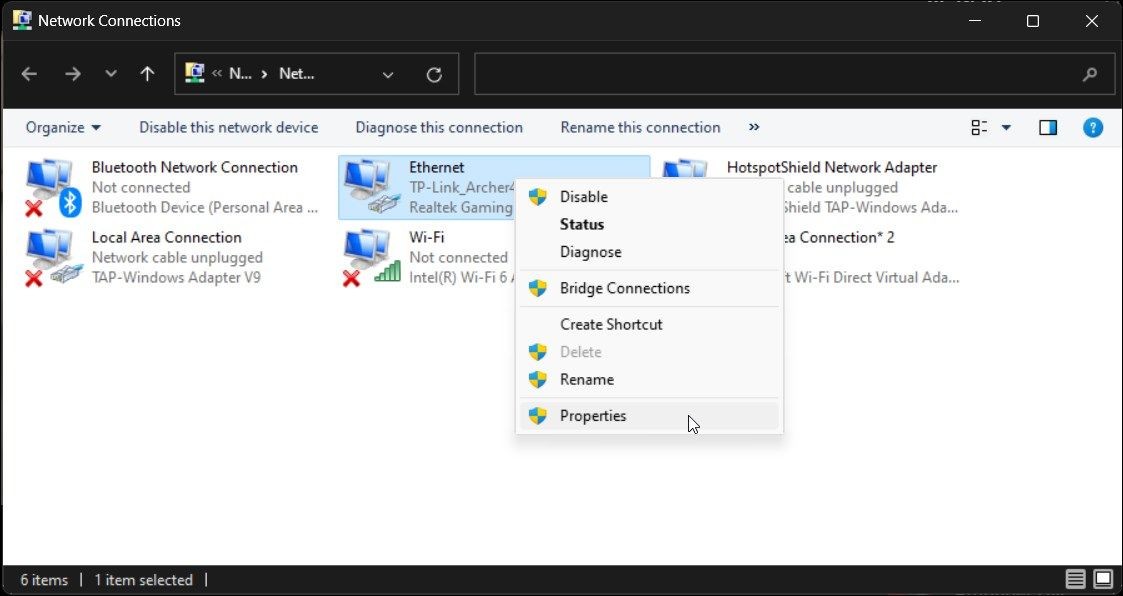 Thuộc tính bộ điều hợp mạng trong Bảng Điều Khiển
Thuộc tính bộ điều hợp mạng trong Bảng Điều Khiển - Trong hộp thoại Thuộc Tính, cuộn xuống và tìm Giao Thức Internet Phiên Bản 6 (TCP/IPv6).
- Bỏ chọn mục TCP/IPv6 và nhấp OK để lưu thay đổi.
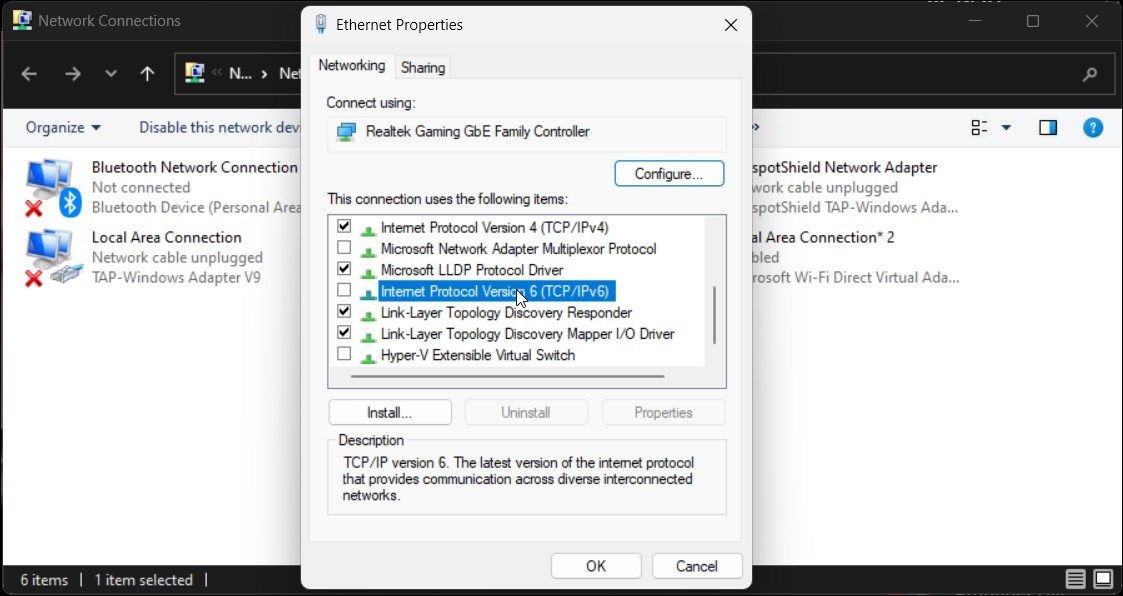 Tắt giao thức internet phiên bản 6 trong thuộc tính mạng
Tắt giao thức internet phiên bản 6 trong thuộc tính mạng - Đóng Bảng Điều Khiển và kiểm tra xem Remote Play có hoạt động không. Nếu vấn đề vẫn còn, hãy bật lại tùy chọn IPv6 trong thuộc tính kết nối và tiếp tục với các bước tiếp theo.
6. Kích Hoạt Chế Độ Big Picture trên Thiết Bị Khách
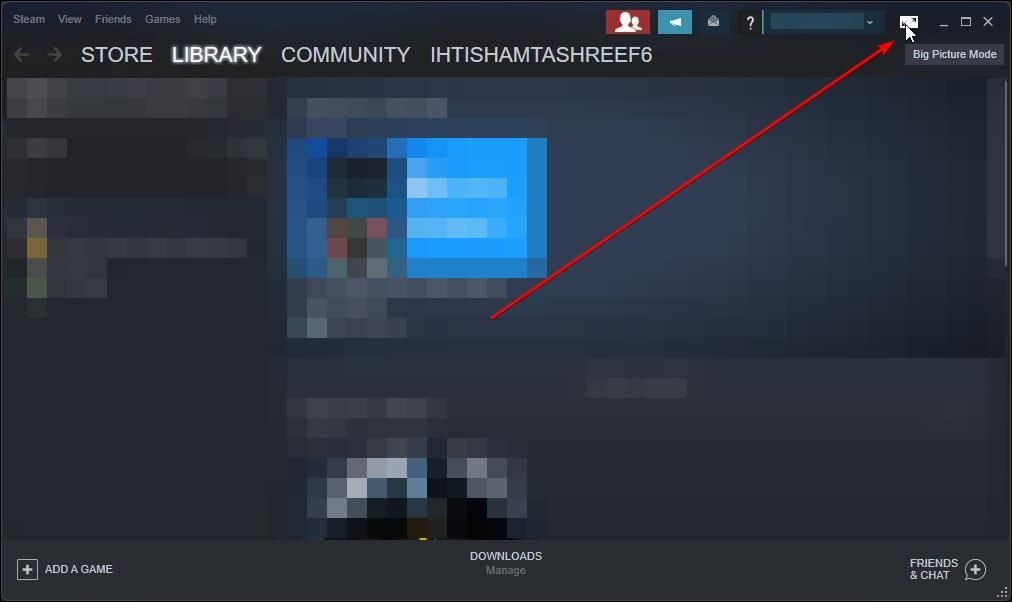 Chế độ Big Picture trên Steam
Chế độ Big Picture trên Steam
Chế độ Big Picture trên Steam cho phép bạn xem các trò chơi của mình trong giao diện người dùng toàn màn hình. Nếu bạn đang cố gắng sử dụng Remote Play trên một máy tính khác hoặc TV, hãy vào Chế độ Big Picture và bắt đầu phát trực tuyến. Đây là một giải pháp tạm thời đã được thử và kiểm nghiệm để khắc phục sự cố với Remote Play.
Để sử dụng Chế độ Big Picture trên Steam:
- Khởi chạy ứng dụng Steam.
- Nhấp vào Chế Độ Big Picture (biểu tượng toàn màn hình) ở góc trên bên phải.
- Steam sẽ hiển thị ở chế độ toàn màn hình trên thiết bị khách của bạn. Duyệt qua thư viện và bắt đầu phát trực tuyến.
- Để thoát khỏi Chế độ Big Picture, nhấn Alt + F4 trên bàn phím của bạn.
Đây không phải là giải pháp vĩnh viễn nhưng là một giải pháp tạm thời hữu ích. Tuy nhiên, nó nên giúp bạn vượt qua vấn đề tạm thời.
7. Tắt và Cấu Hình Phần Mềm Diệt Virus và Tường Lửa của Bạn
Phần mềm diệt virus hoặc tường lửa của bạn có thể chặn các kết nối đi ra chính đáng, gây ra sự cố với Remote Play. Bạn có thể tạm thời tắt tường lửa để xác định xem nó có đang chặn một cổng hoặc chương trình nào không.
Nếu bạn đang sử dụng phần mềm diệt virus của bên thứ ba, rất có thể nó có tường lửa riêng. Mở cài đặt ứng dụng diệt virus và tắt tùy chọn tường lửa. Nếu không, hãy làm theo các bước sau để tắt Tường Lửa Windows Defender:
- Nhấn Win + I để mở Cài đặt.
- Mở tab Quyền Riêng Tư & Bảo Mật.
- Tiếp theo, nhấp vào Tường Lửa & Bảo Vệ Mạng.
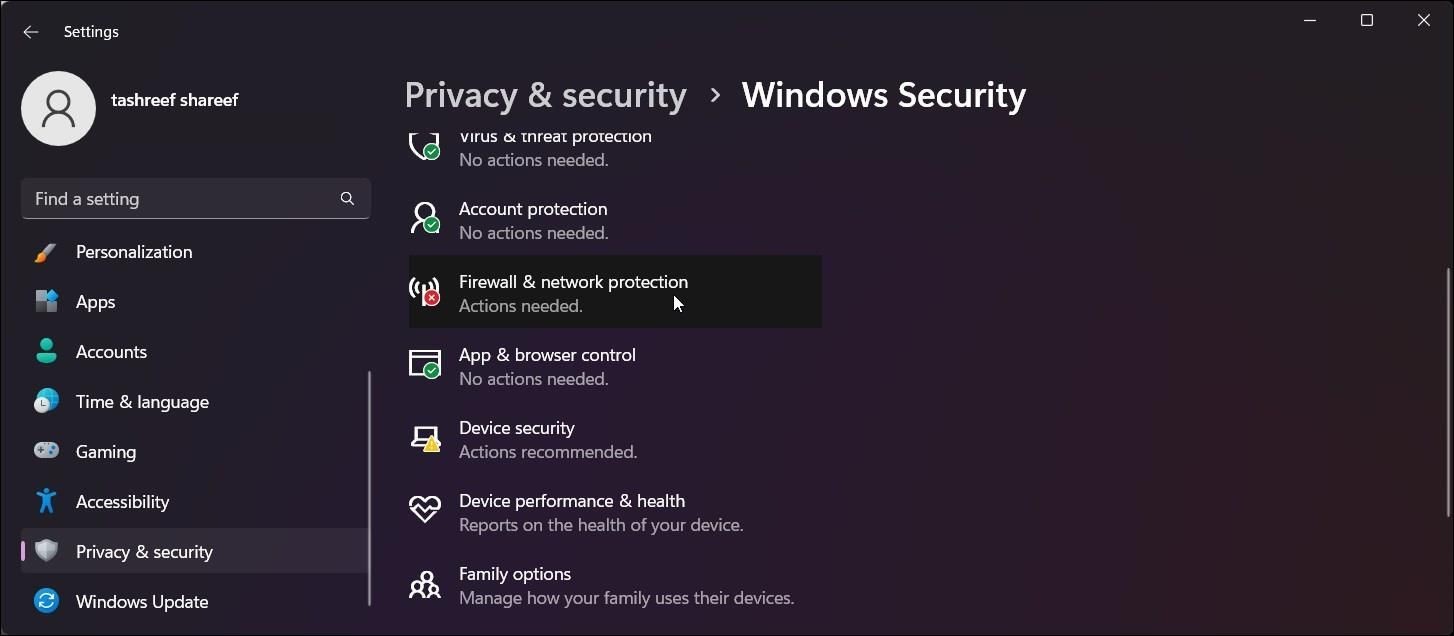 Cài đặt bảo mật Windows – Tường Lửa & Bảo Vệ Mạng
Cài đặt bảo mật Windows – Tường Lửa & Bảo Vệ Mạng - Chọn mạng đang hoạt động của bạn dưới mục Tường Lửa & Bảo Vệ Mạng.
- Chuyển đổi công tắc dưới mục Tường Lửa Microsoft Defender để tắt nó.
Tiếp theo, hãy thử phát trực tuyến bằng Remote Play để xem liệu kết nối có đi qua không. Nếu có, bạn sẽ cần học cách cho phép các ứng dụng qua Tường Lửa Windows Defender. Đảm bảo bật lại tường lửa của bạn, bất kể kết quả như thế nào.
8. Tắt và Kích Hoạt Lại Steam Overlay
Một giải pháp khác để khởi động lại Remote Play là kích hoạt Steam Overlay. Đây là một tính năng phủ đè cho phép bạn truy cập các tính năng của cộng đồng Steam trong khi chơi game.
Làm theo các bước sau để kích hoạt Steam Overlay:
- Khởi chạy ứng dụng Steam trên thiết bị khách của bạn.
- Nhấp vào Steam ở góc trên bên phải và chọn Cài đặt.
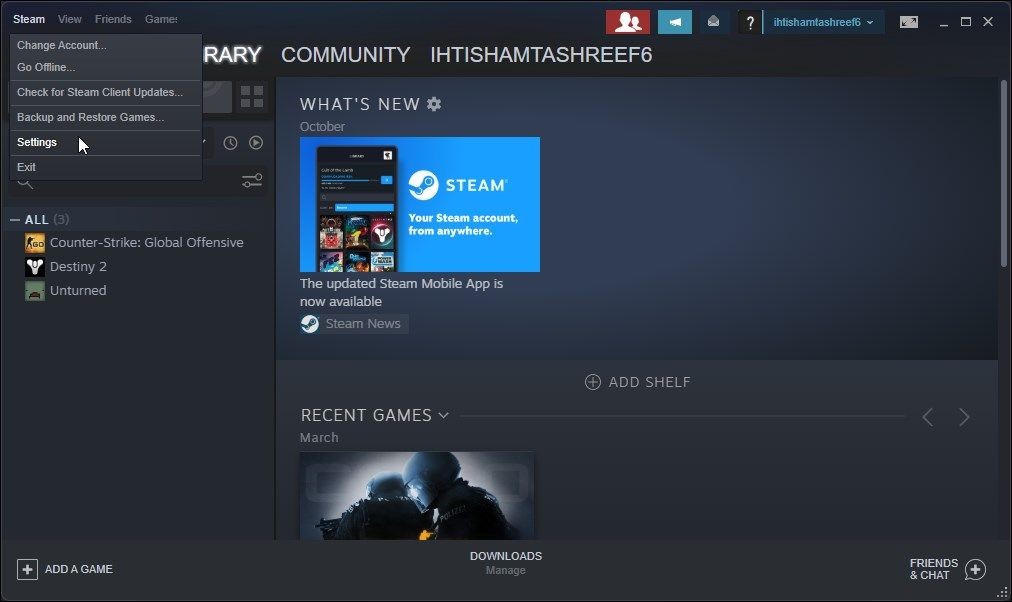 Cài đặt Steam trên máy tính
Cài đặt Steam trên máy tính - Tiếp theo, mở tab Trong Game ở bên trái.
- Tại đây, chọn mục Kích hoạt Steam Overlay khi chơi game.
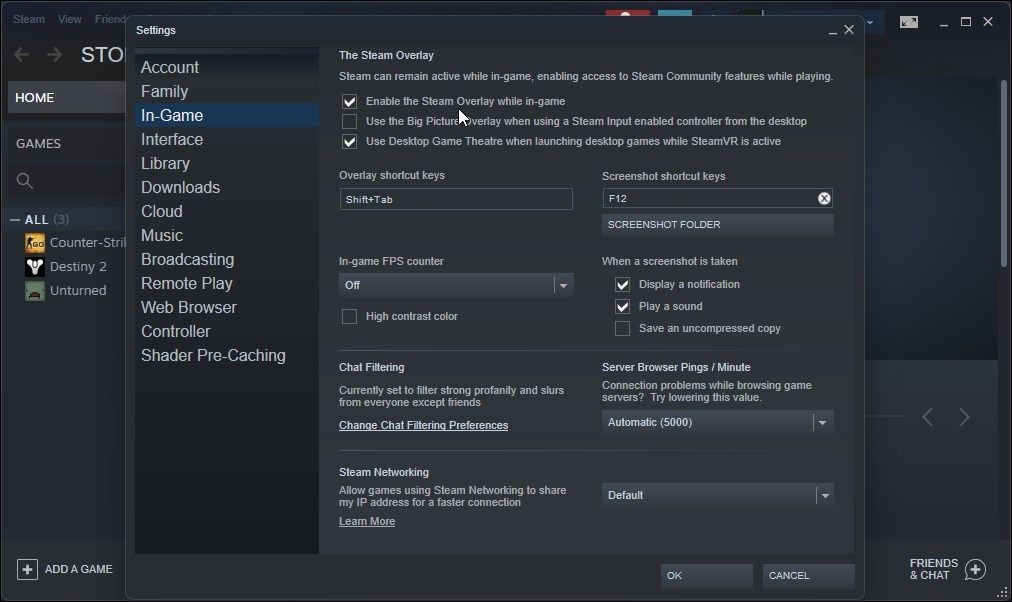 Kích hoạt Steam Overlay khi chơi game
Kích hoạt Steam Overlay khi chơi game - Tiếp theo, cấu hình các phím tắt cho Overlay nếu bạn muốn. Nếu không, để mặc định.
- Nhấp OK để lưu thay đổi.
- Tiếp theo, khởi chạy trò chơi bạn muốn phát trực tuyến và sau đó mở Steam Overlay bằng cách nhấn phím Shift + Tab hoặc phím tắt tùy chỉnh của bạn.
- Bây giờ trò chơi nên phát trực tuyến mà không gặp vấn đề gì trên Remote Play.
9. Tắt Mã Hóa Phần Cứng
Bạn có thể kích hoạt mã hóa phần cứng trên Steam để cải thiện hiệu suất phát trực tuyến trên máy tính của mình. Mặc dù đây là một tính năng hữu ích, nhưng nó cũng có thể gây ra vấn đề với Remote Play. Để khắc phục vấn đề, hãy thử tắt mã hóa phần cứng để xem liệu điều đó có giúp giải quyết lỗi hay không.
Để tắt mã hóa phần cứng trên Steam:
- Khởi chạy ứng dụng Steam trên máy tính của bạn.
- Nhấp vào Steam và chọn Cài đặt.
- Ở bên trái, mở tab Remote Play.
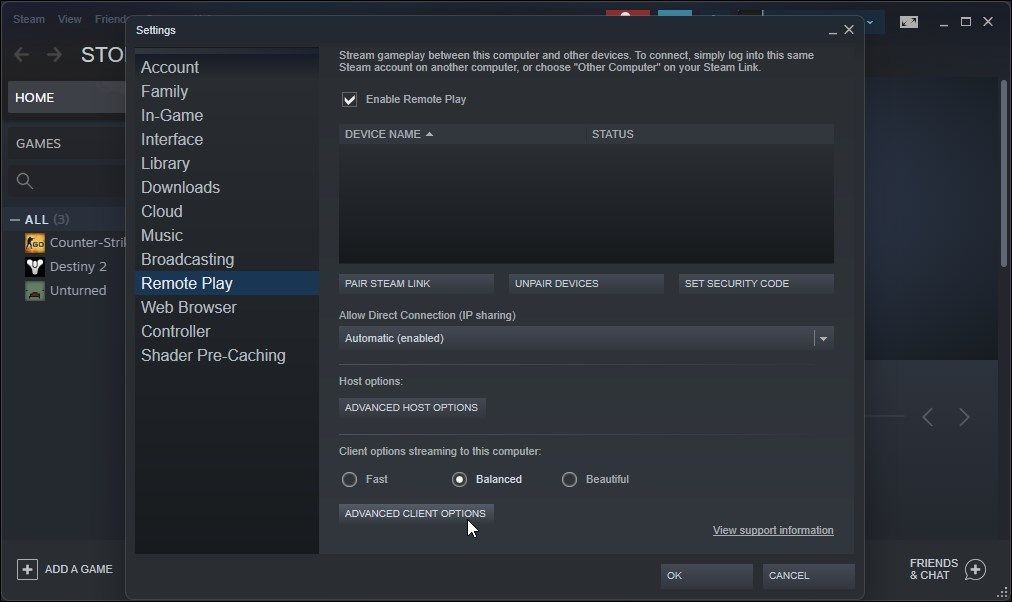 Tùy chọn nâng cao của ứng dụng Steam
Tùy chọn nâng cao của ứng dụng Steam - Tiếp theo, nhấp vào Tùy chọn Nâng Cao của Ứng Dụng.
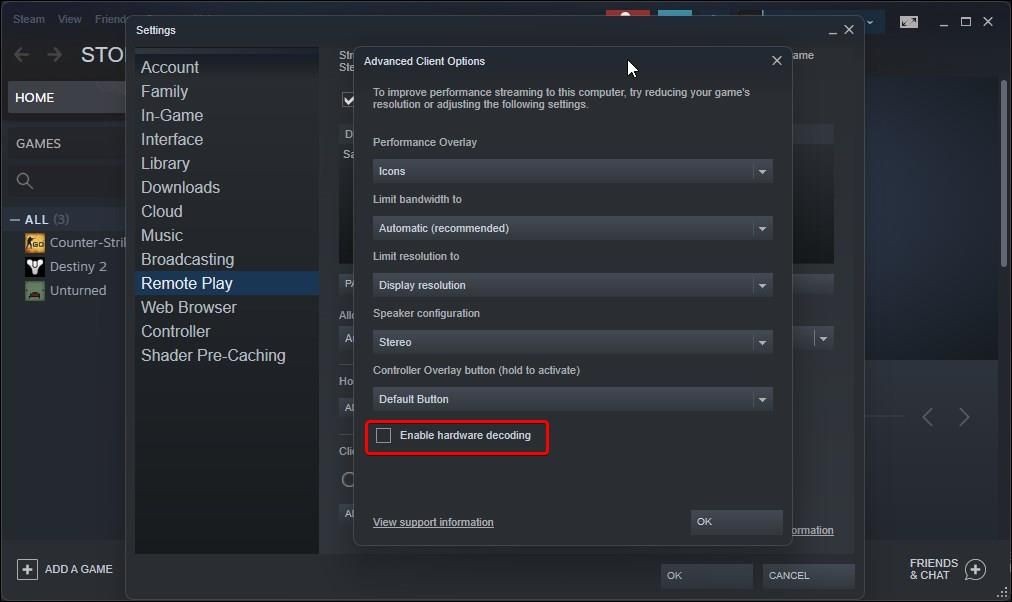 Tắt mã hóa phần cứng trên Steam
Tắt mã hóa phần cứng trên Steam - Trong hộp thoại bật lên, bỏ chọn mục Kích hoạt mã hóa phần cứng.
- Nhấp OK để lưu thay đổi và tắt mã hóa phần cứng.
10. Cài Đặt Lại Ứng Dụng Steam
Là biện pháp cuối cùng, hãy thử gỡ cài đặt và cài đặt lại ứng dụng Steam để khắc phục bất kỳ vấn đề nào có thể xảy ra do lỗi của chính ứng dụng. Bạn có thể cài đặt lại ứng dụng Steam mà không cần xóa các trò chơi đã cài đặt.
Để gỡ cài đặt ứng dụng Steam:
- Thoát khỏi Steam nếu đang chạy ở chế độ nền.
- Tiếp theo, nhấn Win + E để mở File Explorer.
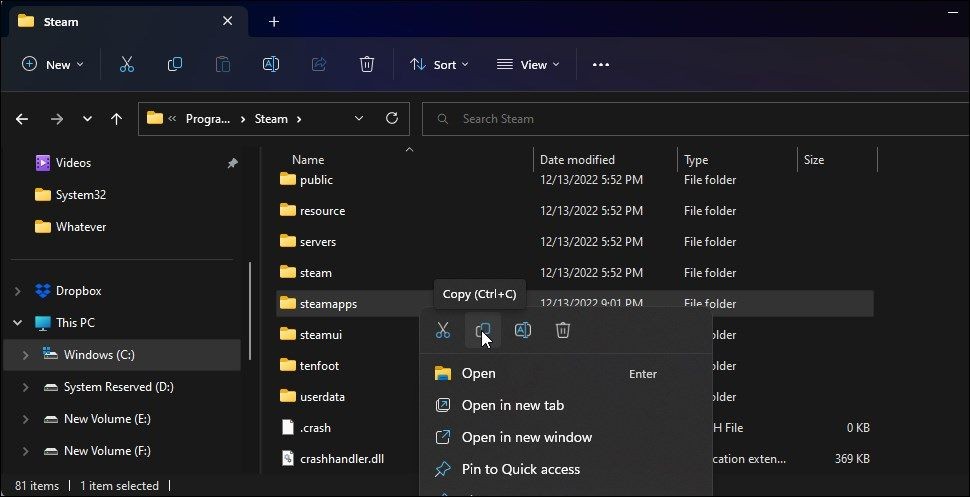 Thư mục SteamApps của Steam
Thư mục SteamApps của Steam - Tiếp theo, điều hướng đến C:Program Files (x86) Steam và di chuyển thư mục SteamApps đến một thư mục khác.
- Khi hoàn tất, nhấn Win + I để mở Cài đặt.
- Tiếp theo, mở tab Ứng Dụng.
- Nhấp vào Ứng Dụng Đã Cài Đặt và tìm kiếm Steam.
- Nhấp vào menu ba chấm bên cạnh tên ứng dụng và nhấp Gỡ Cài Đặt.
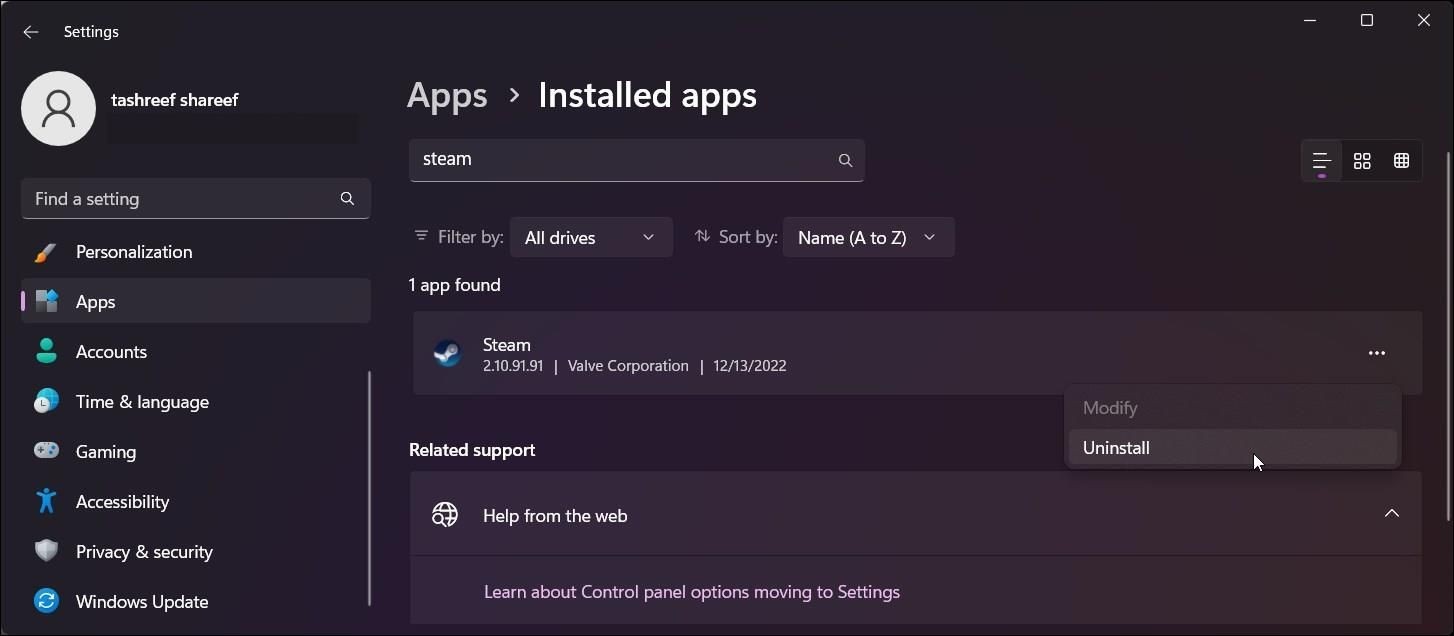 Gỡ cài đặt ứng dụng Steam trên Windows 11
Gỡ cài đặt ứng dụng Steam trên Windows 11 - Nhấp Có để xác nhận hành động.
- Nhấp Gỡ Cài Đặt lại và nhấp Có nếu được UAC yêu cầu.
- Tiếp theo, truy cập trang tải xuống của Steam và tải xuống trình cài đặt để cài đặt ứng dụng.
- Khi Steam đã được cài đặt, di chuyển thư mục SteamApps trở lại C:Program Files (x86) Steam để ứng dụng có thể nhận diện các trò chơi đã cài đặt của bạn.
-
Remote Play trên Steam là gì?
Remote Play là tính năng cho phép bạn phát trực tuyến các trò chơi từ máy tính chính của mình lên các thiết bị khác. -
Tại sao Remote Play của tôi ngừng hoạt động?
Có nhiều nguyên nhân, bao gồm lỗi tạm thời, vấn đề về bản quyền trò chơi, thiết bị khách hoạt động không đúng, cấu hình mạng không chính xác, tường lửa và ứng dụng Steam bị hỏng. -
Có cần cài đặt Steam Link để sử dụng Remote Play không?
Đúng, bạn cần cài đặt ứng dụng Steam Link trên thiết bị khách để sử dụng Remote Play. -
Làm thế nào để cập nhật ứng dụng Steam?
Bạn có thể kiểm tra cập nhật từ menu Steam và chọn Kiểm tra Cập Nhật cho Ứng Dụng Steam. -
Tôi có thể sử dụng Remote Play trên TV không?
Đúng, bạn có thể sử dụng Remote Play trên TV bằng cách kết nối thiết bị chạy Steam Link với TV của bạn. -
Làm thế nào để tắt tường lửa Windows Defender?
Bạn có thể tắt tường lửa Windows Defender từ Cài đặt > Quyền Riêng Tư & Bảo Mật > Tường Lửa & Bảo Vệ Mạng. -
Có cần phải cài đặt lại Steam nếu Remote Play gặp sự cố không?
Cài đặt lại Steam là biện pháp cuối cùng nếu các phương pháp khác không hiệu quả.
Tạp Chí Mobile cung cấp thông tin chi tiết về Hệ Điều Hành Windows.
Khắc Phục Sự Cố Remote Play và Bắt Đầu Phát Trực Tuyến Trò Chơi Steam
Cách dễ dàng để khắc phục sự cố với Remote Play là cài đặt ứng dụng Steam Link trên cả hệ thống khách và hệ thống chủ. Nếu không, hãy thử kích hoạt lại Remote Play hoặc hủy kết nối các thiết bị đã kết nối để khắc phục vấn đề. Ngoài ra, kiểm tra tường lửa và cài đặt IPv4 để khắc phục các vấn đề liên quan đến mạng.